Finder на Mac может показывать путь к текущей просматриваемой папке (то есть, что-то вроде Lion-> Users-> John-> Music-> MP3 collection). Просто нажмите «Показать -> Показать панель путей». Однако есть небольшая проблема: путь указан из корня жесткого диска до текущего каталога. я
f, что вы когда-либо делали, это просматривать свой домашний каталог, тогда эта информация не очень удобна, и дисплей может быть очень быстро скомбинирован.
К счастью, есть секретный параметр, который вы можете использовать, чтобы строка пути связывала все, что она показывает в вашей домашней папке.
Другими словами, если вы просматриваете папку «Картинки», панель маршрутов будет читать что-то вроде «Джон-> Картинки», а не «Лев-> Пользователи-> Джон-> Картинки». См. Скриншот вверх для примера до и после.
Как установить панель маршрута для определения исходного каталога в Mac OS
Откройте окно терминала (Finder-> Applications-> Utilities-> Terminal) и введите следующее:
defaults write com.apple.finder PathBarRootAtHome -bool TRUE; killall Finder
Изменения вступят в силу немедленно.
Этот скриншот демонстрирует эффект до и после:
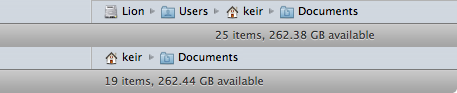
Обратите внимание, что строка пути Finder становится относительно исходного каталога, а не относительно корневого каталога Macintosh HD.
Как восстановить панель путей по умолчанию относительно Macintosh HD
Если вы хотите, чтобы на более поздний срок вернуться к строке пути по умолчанию, откройте окно терминала и введите следующее:
defaults delete com.apple.finder PathBarRootAtHome; killall Finder
Бонусный наконечник. Файлы можно перетаскивать и удалять на любую запись в строке пути, чтобы переместить файл в это место (перед тем, как отпустить кнопку мыши, скопируйте файл).










